사진 공유
화상은  탭에서 공유할 수 있습니다.
탭에서 공유할 수 있습니다.
다른 앱과 공유
의심스러운 앱 및 스마트 디바이스의 운영 체제에 따라 다른 앱과 사진을 공유하지 못할 수도 있습니다.
한 번에 한 개씩 화상 공유
화상을 눌러 전체화면으로 표시합니다.
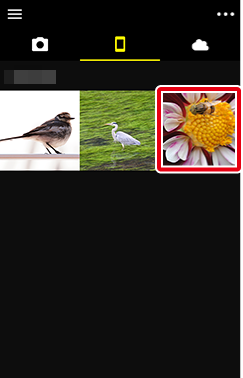
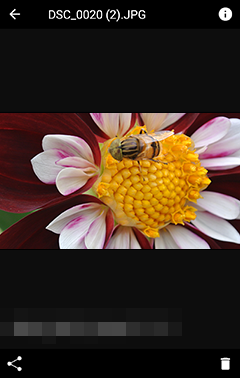
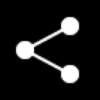 을 누릅니다.
을 누릅니다.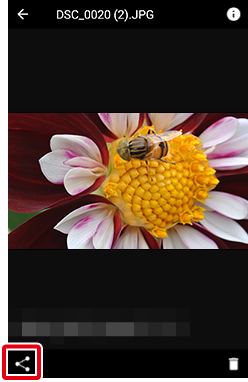
사용할 애플리케이션을 선택합니다. 표시되는 애플리케이션은 스마트 디바이스에 설치된 항목에 따라 다릅니다.
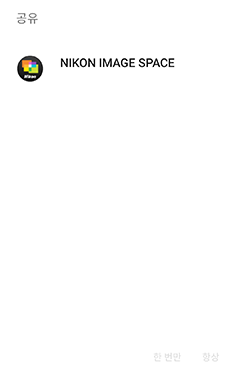
여러 화상 공유
썸네일을 길게 누르거나
 을 누르고 [사진 선택]을 선택합니다.
을 누르고 [사진 선택]을 선택합니다.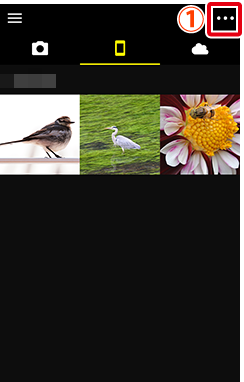
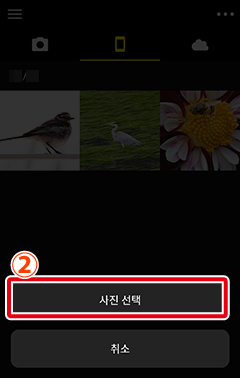
 아이콘을 눌러 화상을 선택합니다. 아이콘은 선택한 상태를 나타내는
아이콘을 눌러 화상을 선택합니다. 아이콘은 선택한 상태를 나타내는  아이콘으로 변경됩니다. 선택을 취소하려면 다시 누릅니다. 현재 선택된 총 화상 수가 디스플레이 위쪽에 표시됩니다.
아이콘으로 변경됩니다. 선택을 취소하려면 다시 누릅니다. 현재 선택된 총 화상 수가 디스플레이 위쪽에 표시됩니다.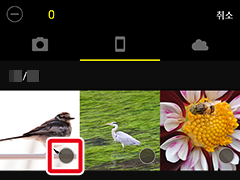
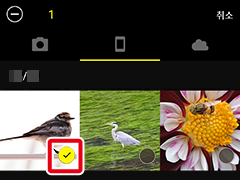
모든 화상을 선택 취소하려면
 아이콘을 누릅니다.
아이콘을 누릅니다.썸네일을 눌러 화상을 전체화면으로 봅니다. 화상이 전체 화면으로 표시된 상태에서
 또는
또는  을 눌러 화상을 선택 또는 선택 취소할 수 있습니다.
을 눌러 화상을 선택 또는 선택 취소할 수 있습니다.공유하고 싶은 사진을 모두 선택한 후
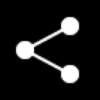 을 누릅니다.
을 누릅니다.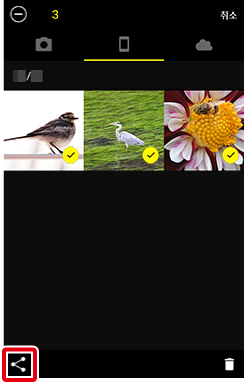
사용할 애플리케이션을 선택합니다. 표시되는 애플리케이션은 스마트 디바이스에 설치된 항목에 따라 다릅니다.
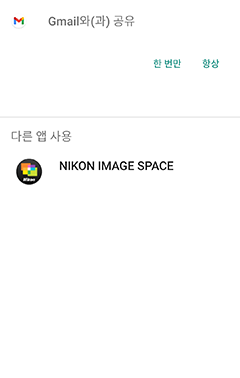
해시 태그
[앱 옵션] > [해시 태그 추가] 스위치가 켜져 있으면(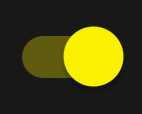 ) 해시 태그가 텍스트 입력 필드에 자동으로 추가됩니다.
) 해시 태그가 텍스트 입력 필드에 자동으로 추가됩니다.
한 번에 한 개씩 화상 공유
화상을 눌러 전체화면으로 표시합니다.
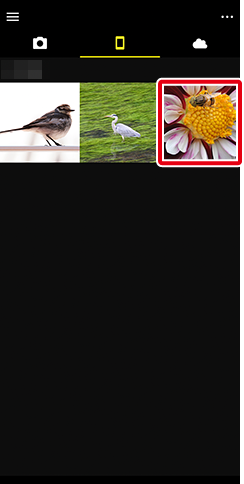

 을 누릅니다.
을 누릅니다.
사용할 애플리케이션을 선택합니다. 표시되는 애플리케이션은 스마트 디바이스에 설치된 항목에 따라 다릅니다.
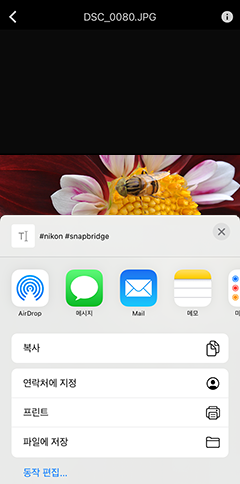
여러 화상 공유
 을 누르고 [사진 선택]을 선택합니다.
을 누르고 [사진 선택]을 선택합니다.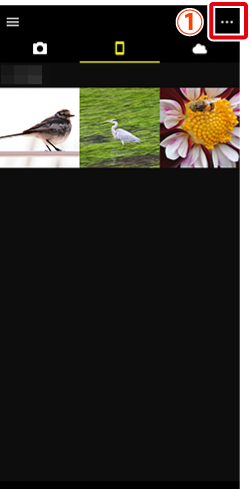
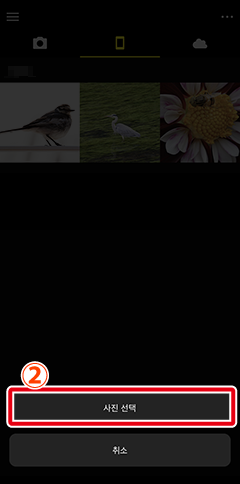
 아이콘을 눌러 화상을 선택합니다. 아이콘은 선택한 상태를 나타내는
아이콘을 눌러 화상을 선택합니다. 아이콘은 선택한 상태를 나타내는  아이콘으로 변경됩니다. 선택을 취소하려면 다시 누릅니다. 현재 선택된 총 화상 수가 디스플레이 위쪽에 표시됩니다.
아이콘으로 변경됩니다. 선택을 취소하려면 다시 누릅니다. 현재 선택된 총 화상 수가 디스플레이 위쪽에 표시됩니다.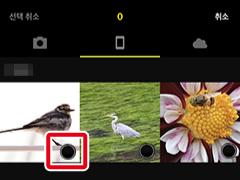
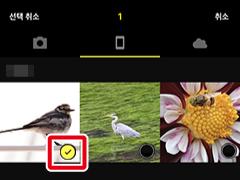
모든 화상을 선택 취소하려면 [선택 취소]를 누릅니다.
썸네일을 눌러 화상을 전체화면으로 봅니다. 화상이 전체 화면으로 표시된 상태에서
 또는
또는  을 눌러 화상을 선택 또는 선택 취소할 수 있습니다.
을 눌러 화상을 선택 또는 선택 취소할 수 있습니다.공유하고 싶은 사진을 모두 선택한 후
 을 누릅니다.
을 누릅니다.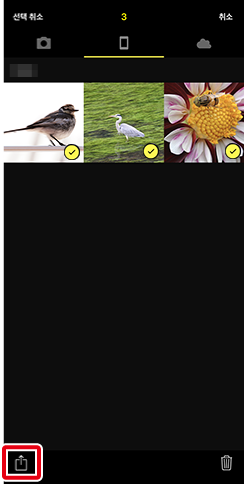
사용할 애플리케이션을 선택합니다. 표시되는 애플리케이션은 스마트 디바이스에 설치된 항목에 따라 다릅니다.
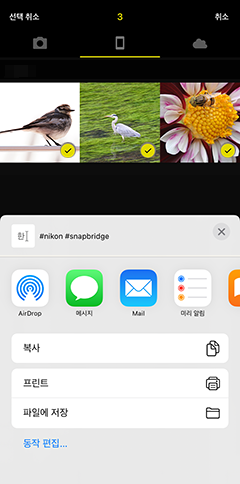
해시 태그
[앱 옵션] > [해시 태그 추가] 스위치가 켜져 있으면(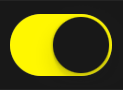 ) 해시 태그가 텍스트 입력 필드에 자동으로 추가됩니다.
) 해시 태그가 텍스트 입력 필드에 자동으로 추가됩니다.
